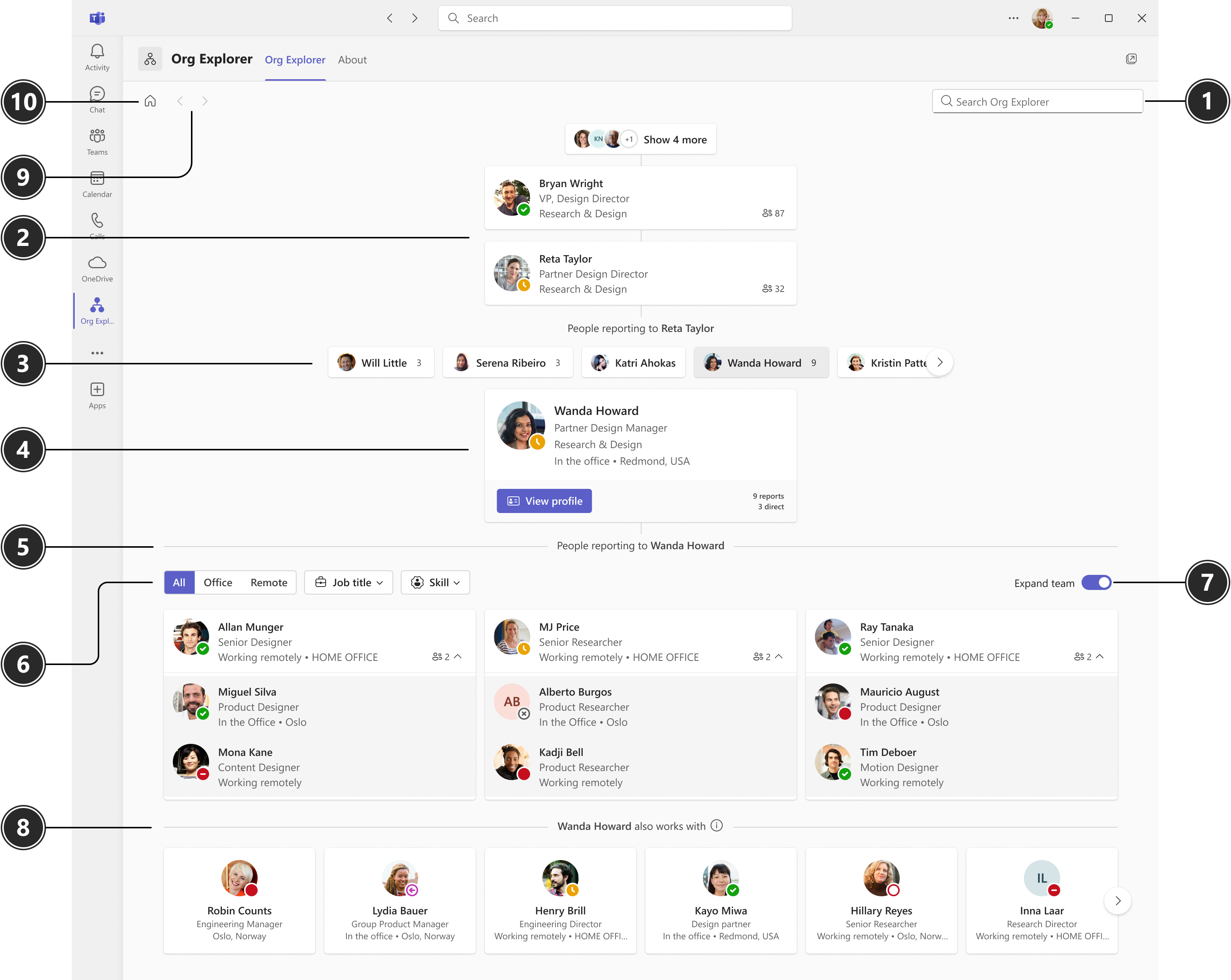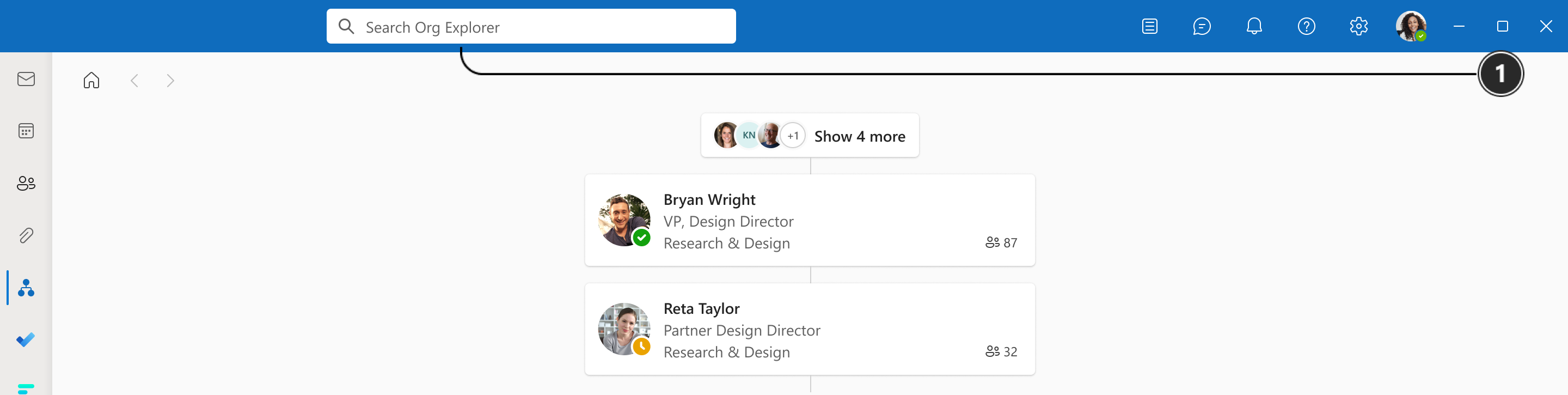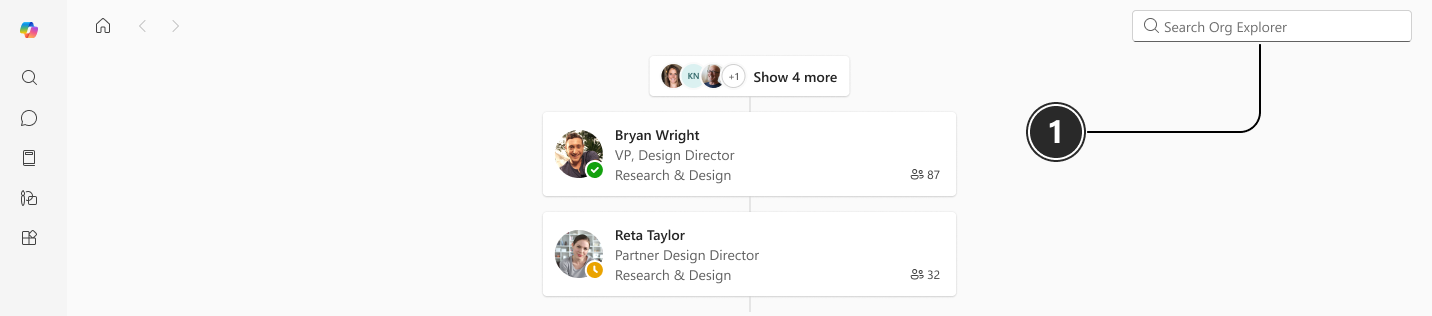Org Explorer hjælper dig med at visualisere og udforske virksomhedens interne struktur, dens teams og personer omkring dig. Brug søgefunktionen til at finde personer og få mere at vide om dem. Vil du vide mere om rapporteringsstrukturer i din virksomhed? Org Explorer giver dig en omfattende oversigt over ledere, roller, titler, peers og meget mere.
Bemærk!: Nogle programmer administreres af administratoren. Hvis Org Explorer ikke er tilgængelig, er den blevet slået fra.
Tilgængelighed
Org Explorer er forudpint i navigationslinjen i Outlook-oplevelser. For Teams og Microsoft 365 skal brugerne tilføje Org Explorer fra appmenuen.
For at åbne skal du vælge Organisationsstifinder
Udseende af Organisationsstifinder
Org Explorers udseende varierer en smule afhængigt af den app, du åbner den i.
Hold:
Outlook:
Microsoft 365 Copilot(tidligere Office):
|
# |
Element |
Funktion |
|
1 |
Søge/Mennesker vælger |
I Teams ogMicrosoft 365 Copilot(tidligere Office): Skriv en persons navn eller alias i Mennesker vælgeren, og vælg blandt de forslag, der vises. Bemærk! I Teams er søgefeltet på appværktøjslinjen ikke begrænset til Org Explorer. Vi anbefaler, at du bruger Mennesker vælgeren i Org Explorer i Teams for at sikre, at du specifikt søger i Org Explorer. I Outlook: Skriv en persons navn eller alias fra søgefeltet på værktøjslinjen. Forslagene er baseret på dine seneste eller hyppige interaktioner med personer samt dem, du arbejder mest med. Seneste eller historiske søgninger tages ikke i betragtning. |
|
2 |
Lederkæde |
Lederkæden viser alle ledere over den person, der er i fokus. Antallet af rapporter vises til højre for personen. Du kan holde markøren over tallet for at få vist både direkte og indirekte rapporter. |
|
3 |
Jævnaldrende |
Peers er personer, der rapporterer til den samme chef som den person, der er i fokus. Hvis peer'en har personer, der rapporterer til dem, vises antallet af rapporter. Du kan holde markøren over tallet for at få vist både direkte og indirekte rapporter. |
|
4 |
Person i fokus |
Når du vælger en person i Org Explorer, viser siden organisationsoplysninger om vedkommende. Kontaktoplysninger, hvem deres leder er, personer, der rapporterer til dem, og hvem de samarbejder med. Du kan også vælge Vis profil for at få vist deres profilkort. |
|
5 |
Mennesker rapportering til |
Mennesker rapportering til den person, der er i fokus, er angivet i afsnittet under personen. |
|
6 |
Filtre |
Brug filtrene til at afgrænse visningen. Du kan filtrere efter arbejdsplacering, stilling og færdigheder. Seddel: Filtre vises kun, hvis din organisation er tilmeldt Mennesker Færdigheder. |
|
7 |
Udvid team |
Brug til/fra-knappen til at vise/skjule rapporter på næste niveau. |
|
8 |
Virker med |
Personerne i sektionen Arbejder med repræsenterer personer, der er relevante for eller arbejder med personen i fokus i Organisationsstifinder. Relevansen er baseret på aktiviteter som almindelige møder, mails og andre samarbejdsmønstre. |
|
9 |
Navigation |
Brug navigationsknapperne til at rulle gennem din organisations browserdata i Org Explorer i din aktuelle session. Disse knapper aktiveres, når du begynder at navigere, enten ved hjælp af søge-/vælgeren eller ved at klikke på kortene. Bemærk! Knapperne er kun aktive under den aktuelle session. Hvis du opdaterer siden eller starter en ny session, nulstilles de. |
|
10 |
Startside |
Vælg knappen Hjem for at se dit eget organisationsdiagram og personerne omkring dig. Bemærk! Hvis du får vist Org Explorer i et profilkort, vil valg af knappen Hjem fokusere på den person, hvis profilkort du får vist. |
Til administratorer
Appen Org Explorer er tilgængelig for alle lejere, der har en Enterprise- eller EDU-licens. Der er ingen specifik konfigurationsproces for Org Explorer. Administratorer behøver ikke at udføre nogen installation for at gøre den tilgængelig for personer i organisationen.
De organisationsoplysninger, du ser om andre i Org Explorer, er fra Microsoft Entra ID.
Få mere at vide om at arbejde med brugere i Microsoft Graph.
Hvis din organisation ikke indeholder overordnede relationsdata i Microsoft Entra ID, kan brugerne ikke se organisationsdiagrammet i Organisationsstifinder. Du kan udfylde data fra dit HR-system via Microsoft Identity Manager klargøringssystemet.
Du kan finde flere oplysninger om MIM under nyheder og opdateringer Microsoft Identity Manager 2016.
Dataene i afsnittet "Fungerer sammen med" er baseret på offentlige relationer, f.eks. almindelige møder, mail og andre samarbejdsmønstre. Indsigterne returneres af person-API'en.
Hvis du vil deaktivere sektionen Arbejder med, skal du se Tilpasning af beskyttelse af personlige oplysninger i Personindsigt i Microsoft Graph.
Administratorer kan fjerne Org Explorer-appen for hele organisationen ved at gå til Microsoft Administration Center > Indstillinger > integrerede aps > Tilgængelige apps. På fanen Tilgængelige apps skal du søge efter Org Explorer og vælge den. I ruden Organisationsstifinder under Handlinger skal du vælge Bloker app.
Relaterede artikler
Søg efter en person i Organisationsstifinder